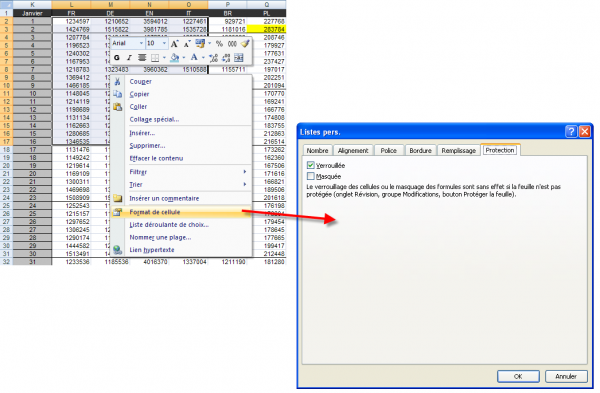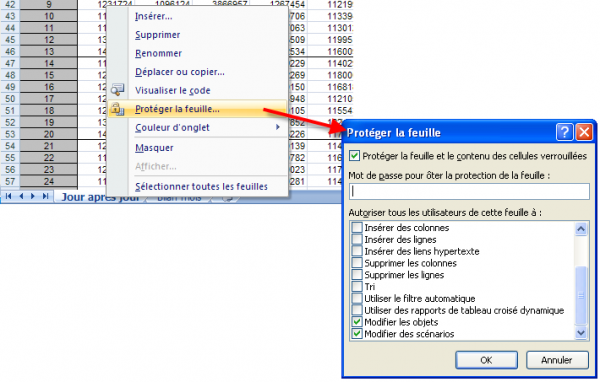Trucs et astuces
Comment protéger les cellules Excel
- 5 novembre 2014
- Mise à jour: 12 juin 2025 à 10:28
Excel permet de faire tellement de choses qu’il est impossible de tout retenir. Verrouiller les cellules d’un document Excel est une fonction utile trop souvent oubliée. Elle permet de protéger des cellules contenant des formules, et ainsi ne pas introduire d’erreurs dans les données finales en remplissant la mauvaise case (une fausse manipulation est si vite arrivée).
Lorsque vous envoyez un document à quelqu’un, par exemple, il devient impossible pour lui de modifier certaines données, inscrites dans ces cellules particulières. Si cette personne remplit avec des chiffres une case à formule, tout le travailler serait à refaire. Le mieux est encore de la protéger. Softonic vous montre comment faire (ou vous rafraîchit la mémoire) sur Excel 2007 et Excel 2010.
Le format de Cellule
Il suffit de sélectionner les cellules à bloquer et de faire un clic-droit, pour aller dans le Format de Cellule. Dans la fenêtre qui s’affiche, allez dans l’onglet Protection et vérifiez que la case Verrouillée est bien cochée.
Si vous faites le test, vous devriez vous apercevoir qu’il est toujours possible de modifier les cellules sélectionnées et donc que ce que vous venez de faire n’a servi strictement à rien… Il est important de savoir que le verrouillage de cellules ne fonctionne que si la feuille elle-même est protégée.
Protégez la feuille… sinon rien!
Pour effectuer cette opération, cliquez sur la feuille concernée avec le bouton de droit de la souris et sélectionnez l’option Protéger la feuille. Cela a pour effet d’ouvrir une petite fenêtre qui permet de paramétrer la protection mise en place. Il est même possible de mettre un mot de passe pour ôter le verrouillage.
Le tour est joué. Toute personne qui voudra modifier l’une des cellules protégées verra s’afficher un petit message explicite.
A lire:
- EXCEL: les secrets du Format de cellule
- Microsoft Office: comment protéger ses fichiers Word ou Excel avec un mot de passe
Article original écrit le 9 Octobre 2011 et mis à jour le 6 Novembre 2014.
Nouveautés de Alexandre Carlier
Vous aimerez aussi
- Article
Revient avec une deuxième saison la meilleure série de détectives que tu ne connais pas encore
Lire la suite
- Infos
Ce film de Netflix dont vous n'avez sûrement pas entendu parler est devenu un véritable numéro 1
Lire la suite
- Infos
Le deuxième film du meilleur jeu vidéo de combat est de plus en plus proche
Lire la suite
- Infos
Les abonnés à Prime Video peuvent désormais obtenir gratuitement ce jeu vidéo galactique
Lire la suite
- Infos
Découvrez le nouveau casting du spin-off de À tous les garçons que j'ai aimés
Lire la suite
- Article
Il y a un an, le dernier épisode de la meilleure série de Star Wars a été diffusé, qui a reçu beaucoup de critiques sans raison
Lire la suite